La app Speechify para iOS transforma texto en palabras habladas, mejorando la accesibilidad y eficiencia de lectura. Esta guía cubre todo lo que necesitas saber, desde descargar la app y explorar sus características clave hasta profundizar en configuraciones avanzadas, permitiéndote utilizar al máximo las funciones de texto a voz de Speechify.
Cómo Acceder a la App Speechify para iOS
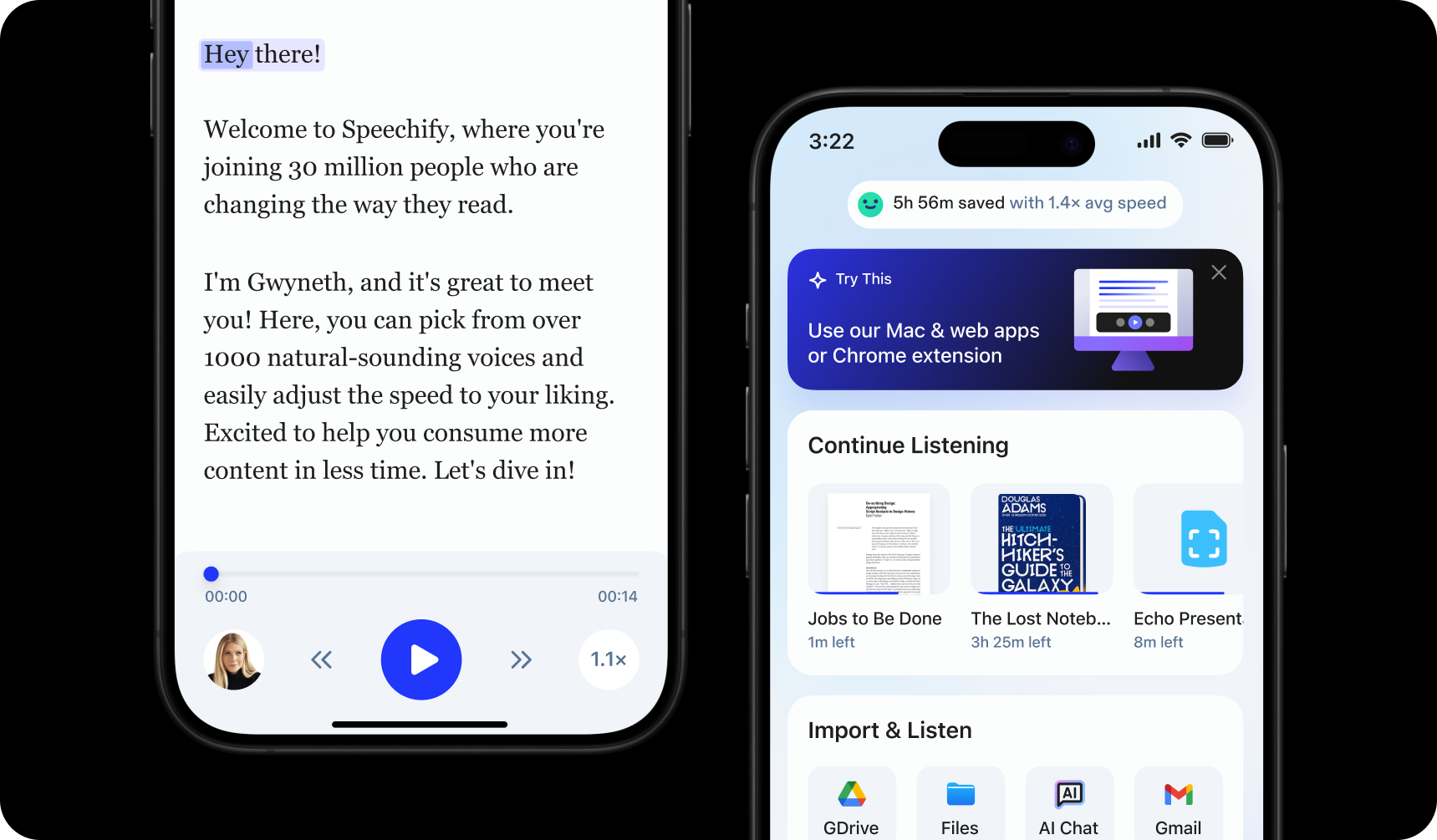
Para comenzar a usar la app Speechify para iOS, simplemente instálala siguiendo estos pasos:
- Descarga la App Speechify para iOS desde la App Store.
- Regístrate para obtener una cuenta.
Cómo Subir Texto a la App Speechify para iOS
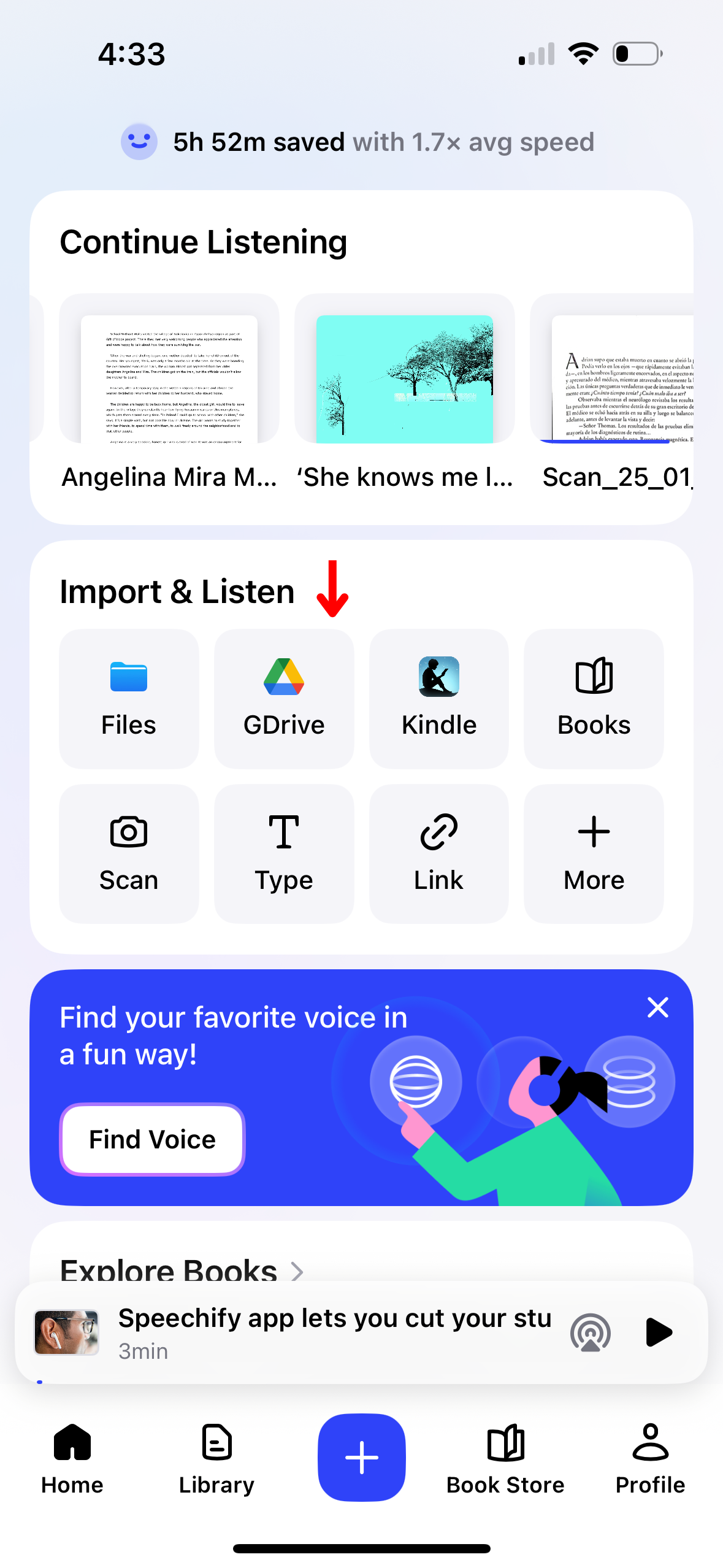
Subir tu material para que sea leído en voz alta es más fácil que nunca con la app Speechify para iOS. Sigue estas instrucciones para comenzar:
- Abre la app Speechify para iOS.
- En la pantalla de inicio, sube o importa el contenido que deseas leer. Puedes:
- Importar archivos desde tu iPhone.
- Conectar Google Drive, Dropbox, OneDrive o Canvas para importar archivos.
- Escribir o pegar texto. Para usar esta función, simplemente toca “Agregar Texto,” añade un título, añade texto, haz clic en “Agregar Texto.”
- Pegar un enlace web para importar automáticamente cualquier página web en Speechify. Elige “Pegar un Enlace Web,” inserta el enlace y presiona “Enviar.”
- Escanear texto seleccionando Escanear y tomando una foto de un libro, hoja de trabajo, o más.
Cómo Escanear en la App Speechify para iOS
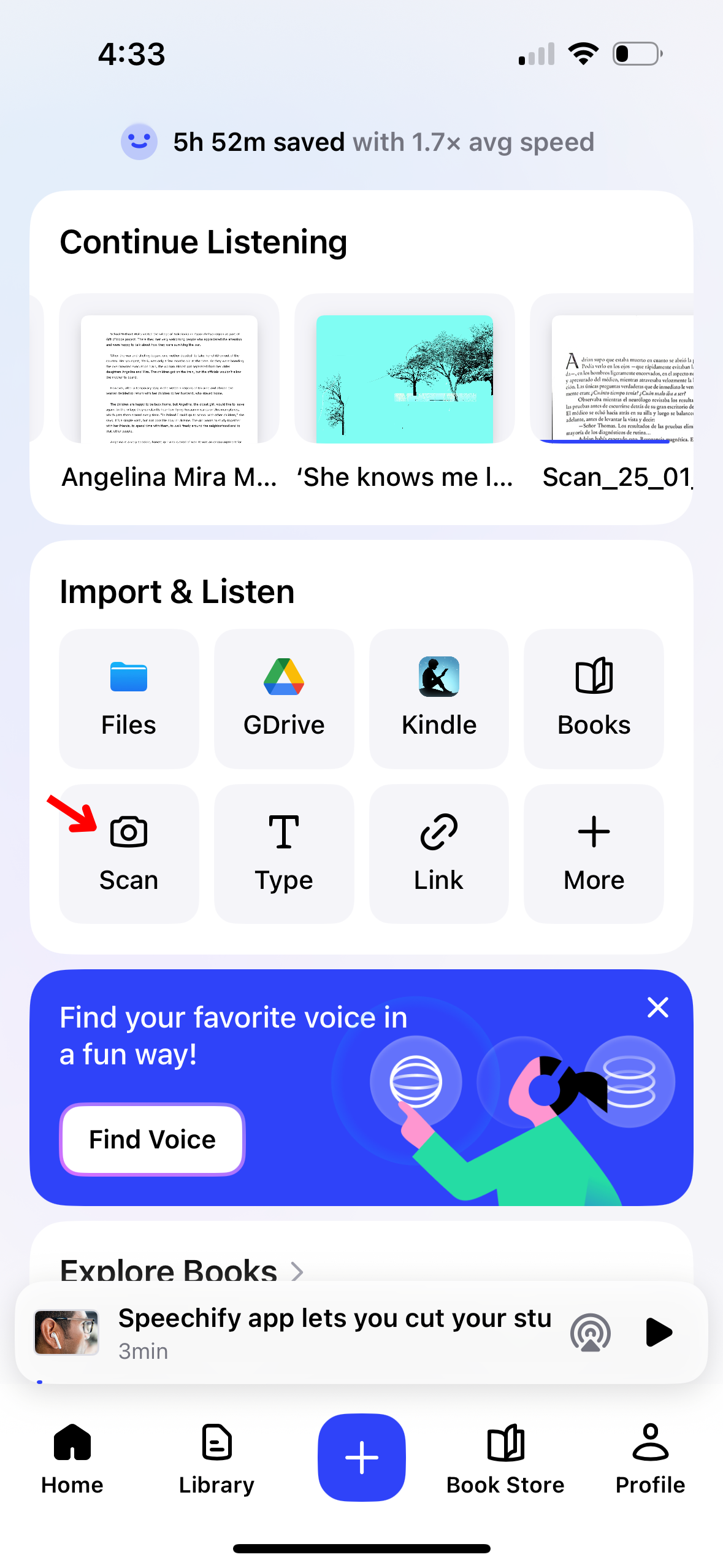
Si deseas que Speechify lea en voz alta texto físico, como libros de texto, hojas de trabajo o notas manuscritas, la función de escaneo OCR puede ayudarte. Aquí tienes una guía rápida sobre la función de escaneo:
- Haz clic en el botón Escanear en la pantalla de inicio.
- Toma una foto de un libro, notas manuscritas o cualquier cosa que desees escanear.
- Ahora puedes hacer que Speechify lea el texto en voz alta.
Cómo Cambiar la Voz en la App Speechify para iOS

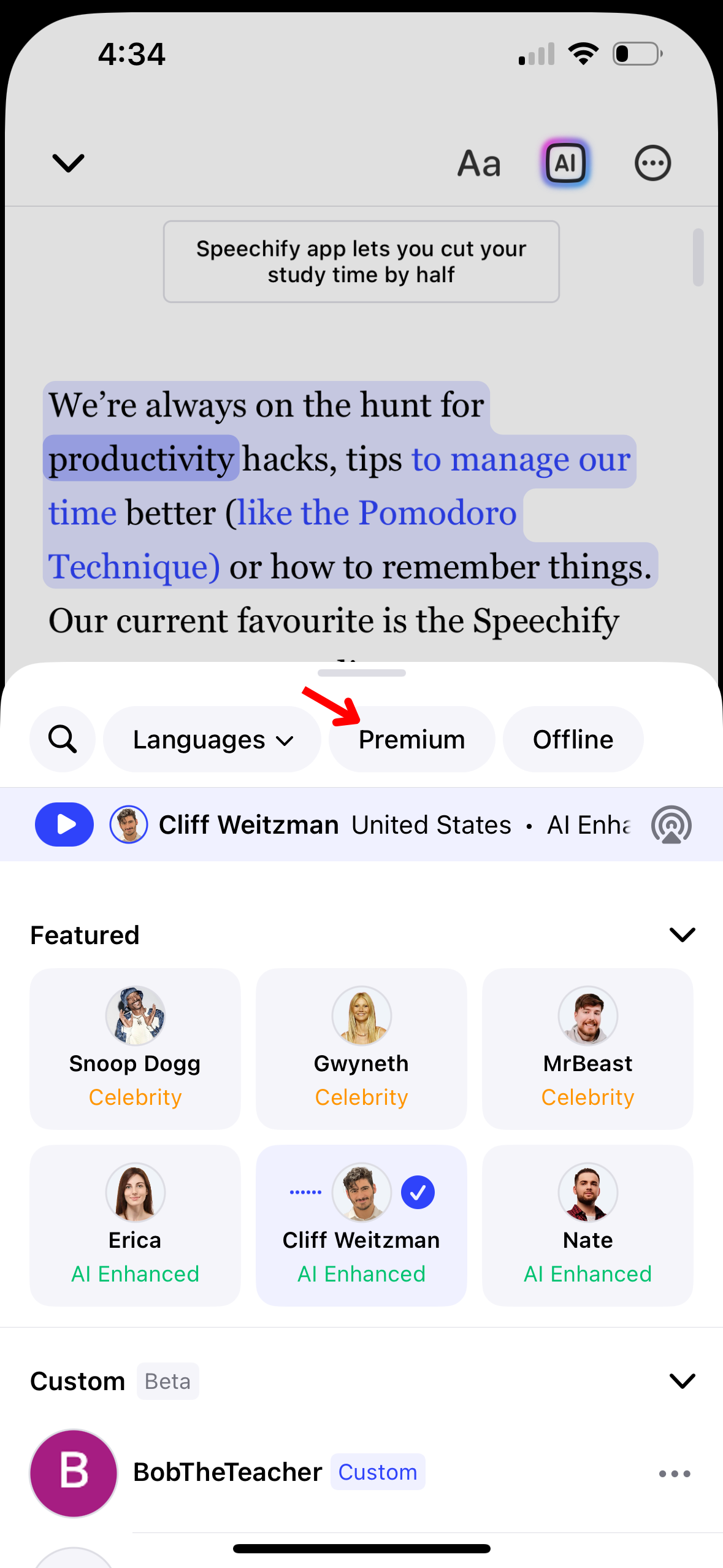
Puedes personalizar tu experiencia auditiva en Speechify cambiando la voz. Aquí te mostramos cómo ajustarla:
- Toca el ícono de voz en la esquina inferior izquierda.
- Selecciona una de las más de 200 voces de IA realistas, incluyendo voces de celebridades como Snoop Dogg y Gwyneth Paltrow.
Cómo Usar una Voz Personalizada en la App Speechify para iOS
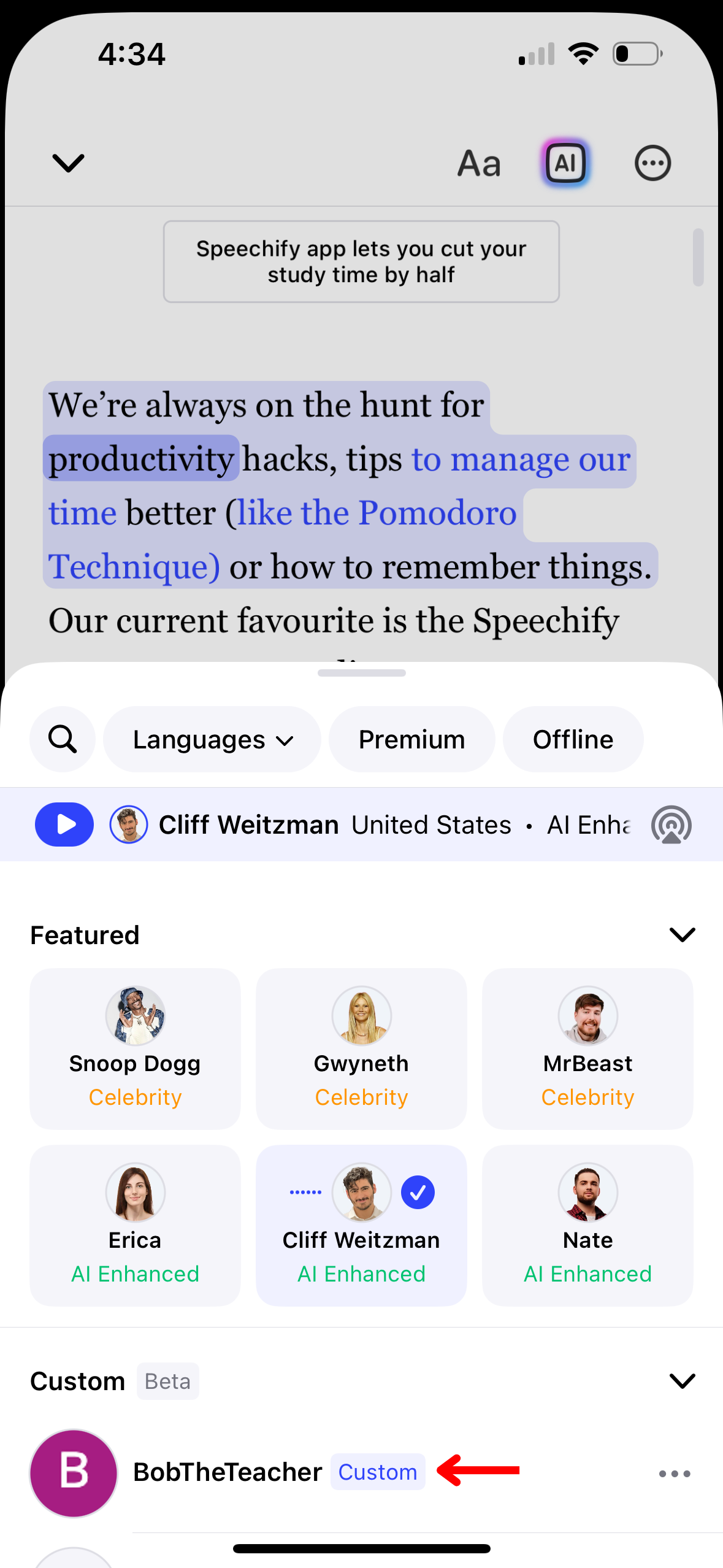
Haz que tu experiencia de lectura en Speechify sea única usando una voz personalizada. Aunque debes crear voces personalizadas en la App Web, puedes acceder a las voces personalizadas en la app Speechify para iOS. Solo sigue estos pasos para usar voces personalizadas:
- Haz clic en el ícono de voz en la esquina inferior izquierda.
- Toca “Personalizado.”
- Elige entre tus voces personalizadas.
Cómo Cambiar el Idioma en la App de iOS de Speechify
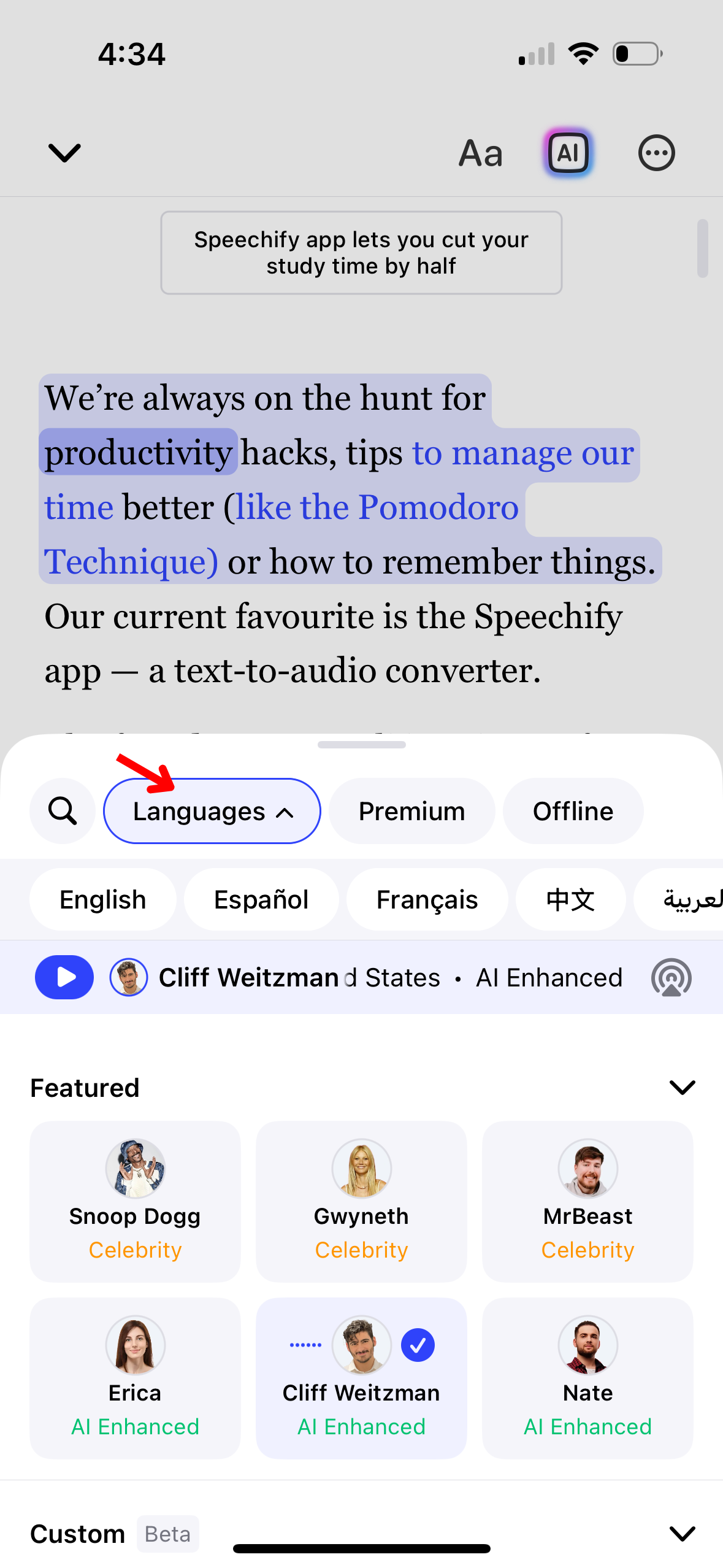
Speechify admite más de 60 idiomas. Para cambiar entre idiomas, sigue estos pasos:
- Selecciona el ícono de voz en la esquina inferior izquierda.
- Toca “Todas las Voces.”
- Elige entre más de 60 idiomas.
Cómo Cambiar la Velocidad de Lectura en la App de iOS de Speechify
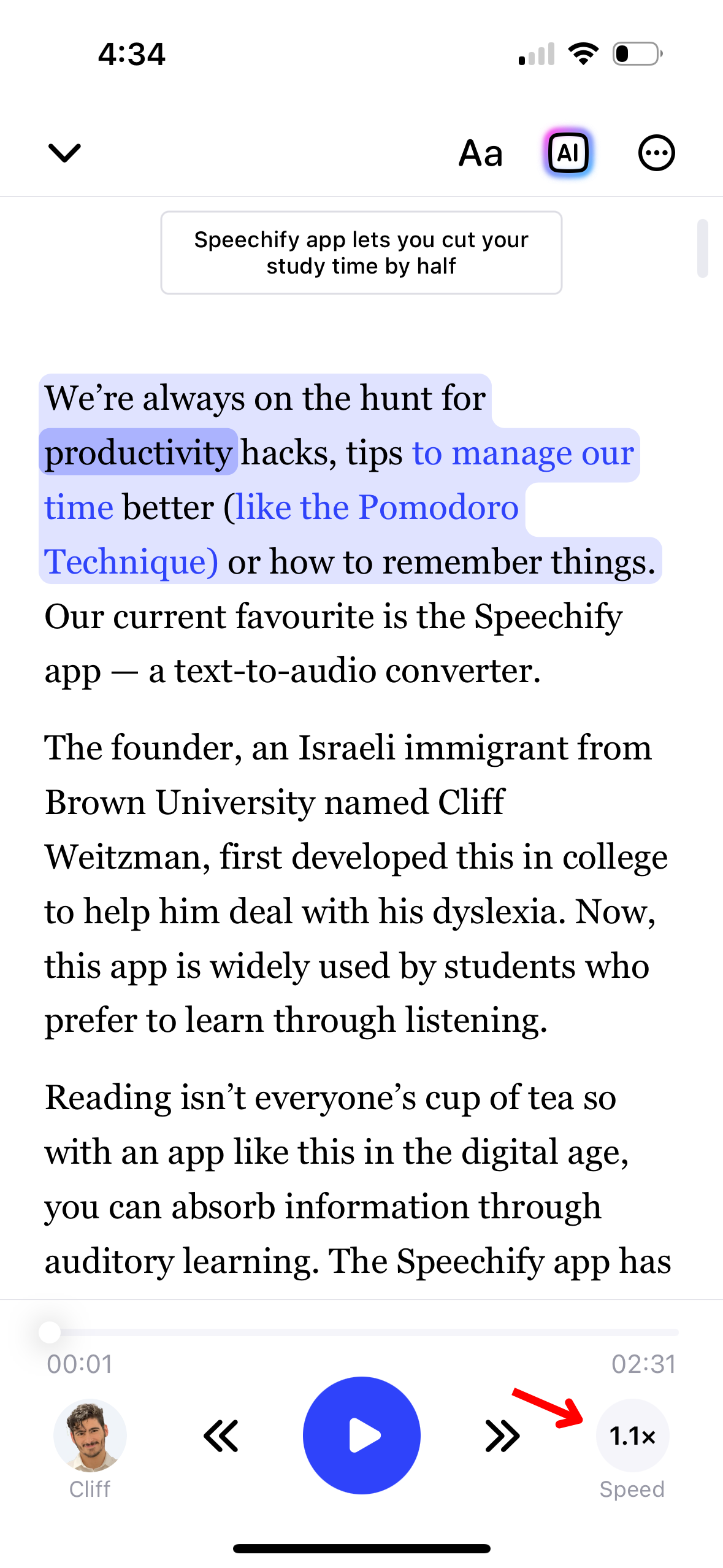
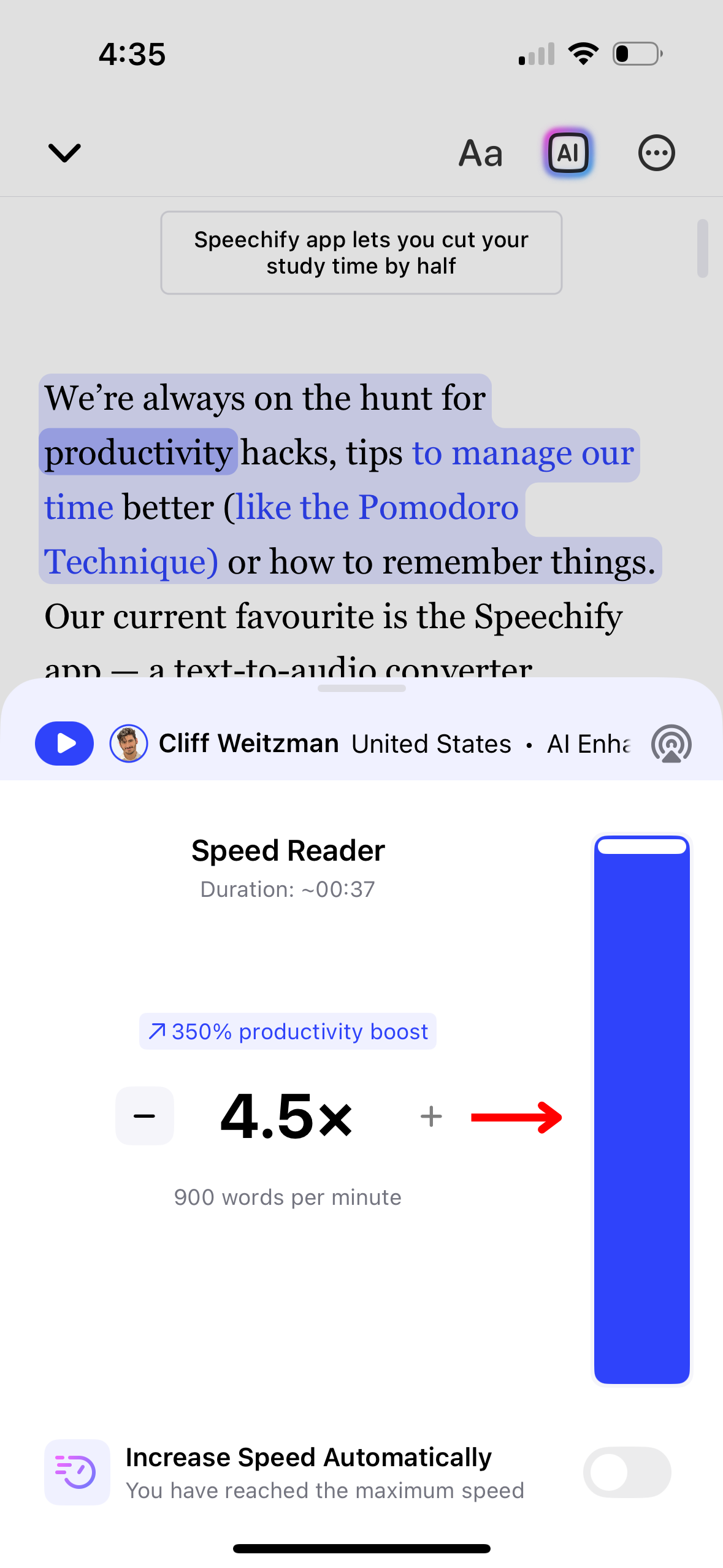
Ajustar la velocidad de lectura en Speechify puede ayudar a que la salida de voz se adapte a tu comodidad auditiva y comprensión. Aquí te mostramos cómo modificarla:
- Haz clic en el ícono 1x en la esquina inferior derecha.
- Ajusta tu velocidad de lectura. Puedes elegir cualquier velocidad de lectura entre .5x (100 palabras por minuto) y 4.5x (900 palabras por minuto).
Cómo Usar la Escucha Sin Conexión en la App de iOS de Speechify
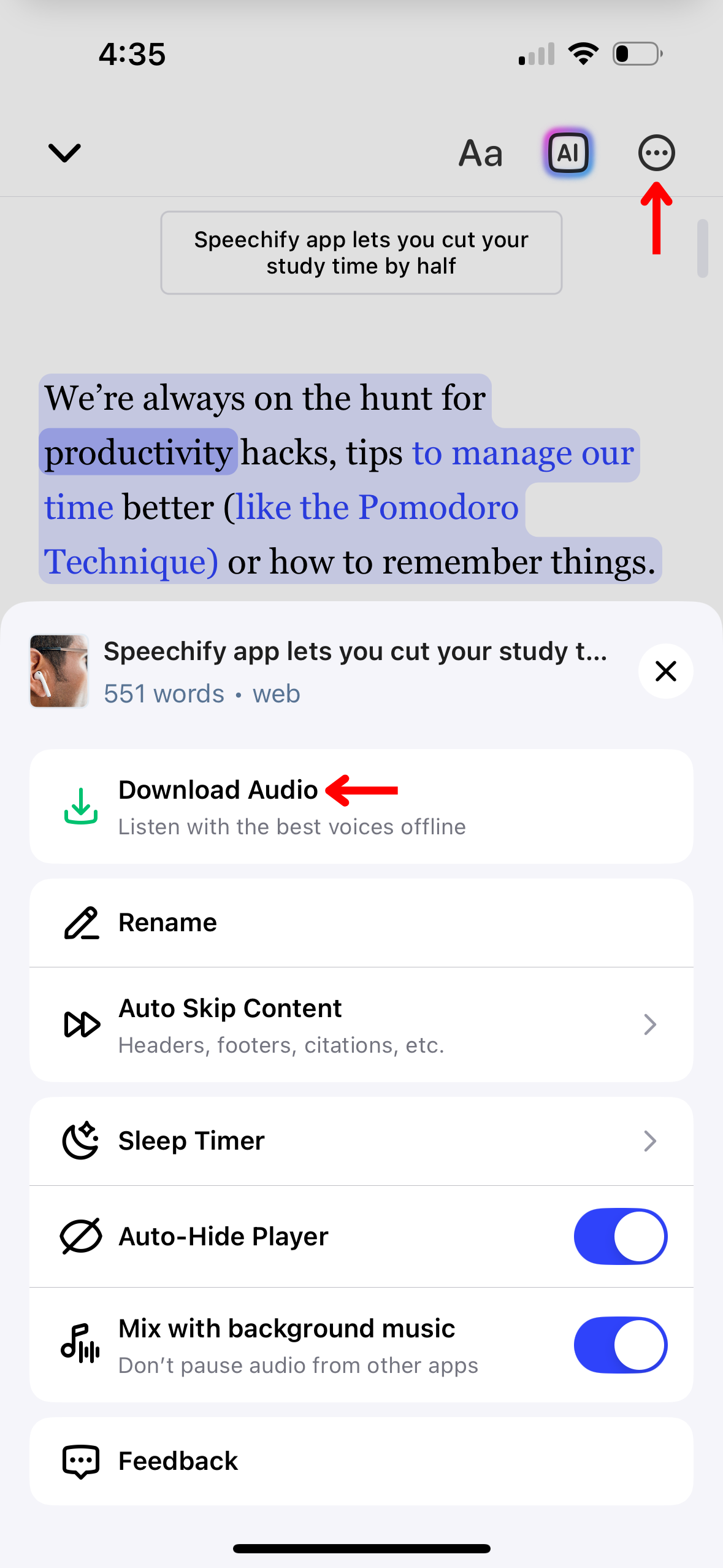
Para disfrutar del contenido de Speechify sin necesidad de una conexión a internet, activa la escucha sin conexión siguiendo estas instrucciones:
- Toca los 3 puntos en la esquina superior derecha.
- Selecciona un idioma.
- Elige una voz de IA.
- Presiona “Continuar.”
- Descarga en MP3 para escuchar sin conexión.
Cómo Usar el Chat de IA en la App de iOS de Speechify

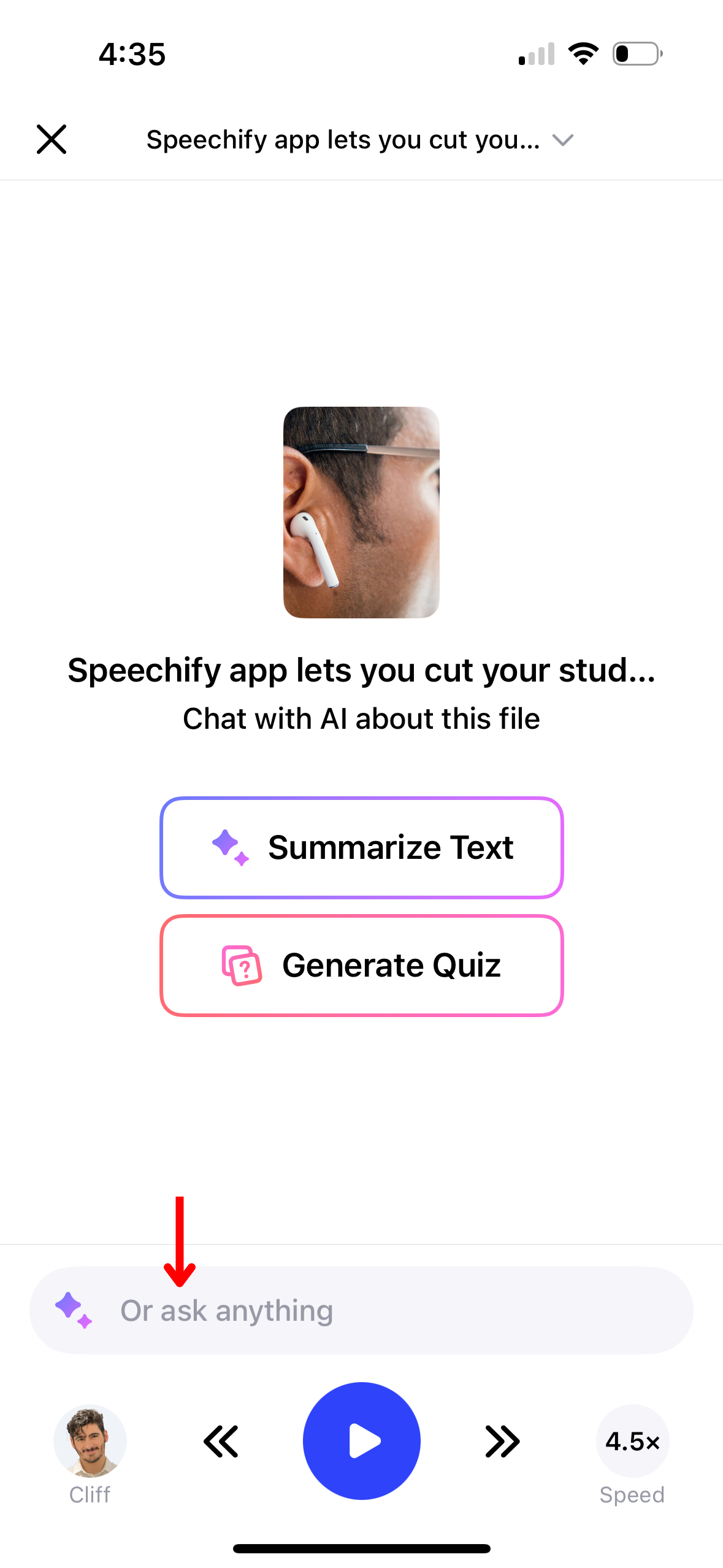
Interactúa de manera dinámica con tu texto usando la función de Chat de IA en Speechify. Para comenzar, sigue estos pasos:
- Haz clic en el ícono de IA en la barra de herramientas superior derecha.
- Escribe una pregunta en la barra de chat.
- Presiona enter.
- Disfruta de tu respuesta instantánea o haz otra pregunta.
Cómo Usar Resúmenes de IA en la App de iOS de Speechify

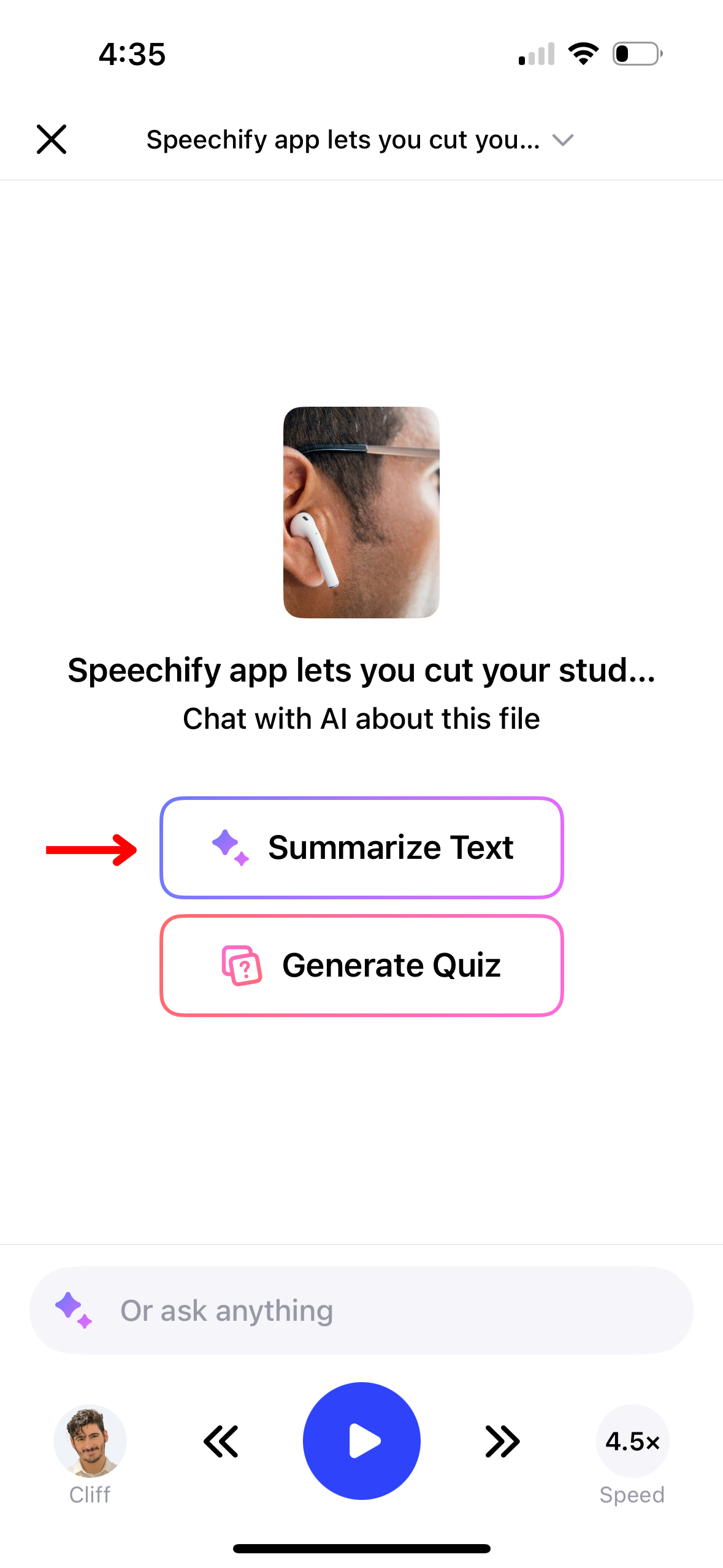
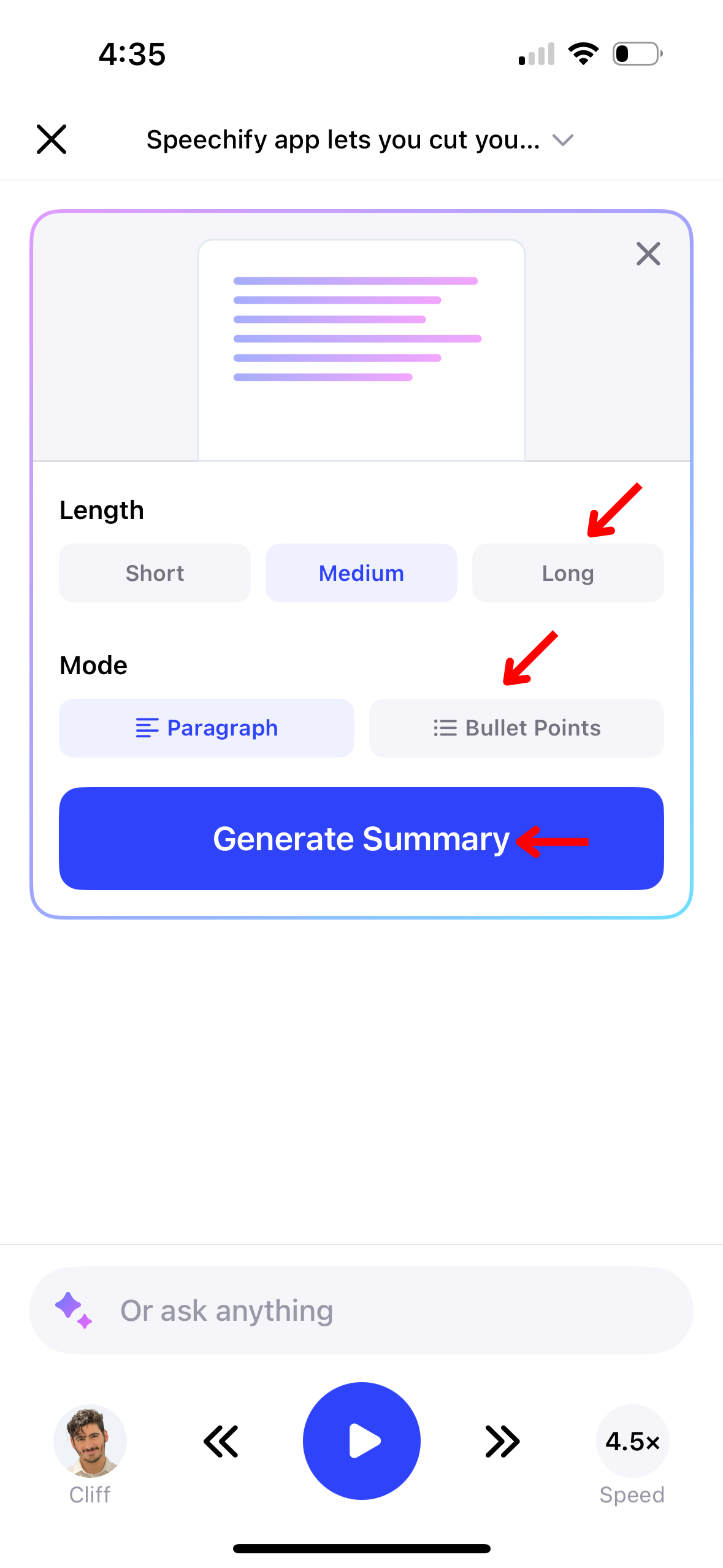
Los resúmenes de IA en Speechify pueden ayudarte a captar los puntos principales de documentos extensos rápidamente. Aquí te mostramos cómo activar esta función:
- Selecciona el ícono de IA en la barra de herramientas superior derecha.
- Presiona “Resumir Texto.”
- Elige la longitud del resumen entre párrafo o viñetas.
- Selecciona qué páginas te gustaría resumir.
- Genera el resumen.
Cómo Usar el Quiz de IA en la App de iOS de Speechify

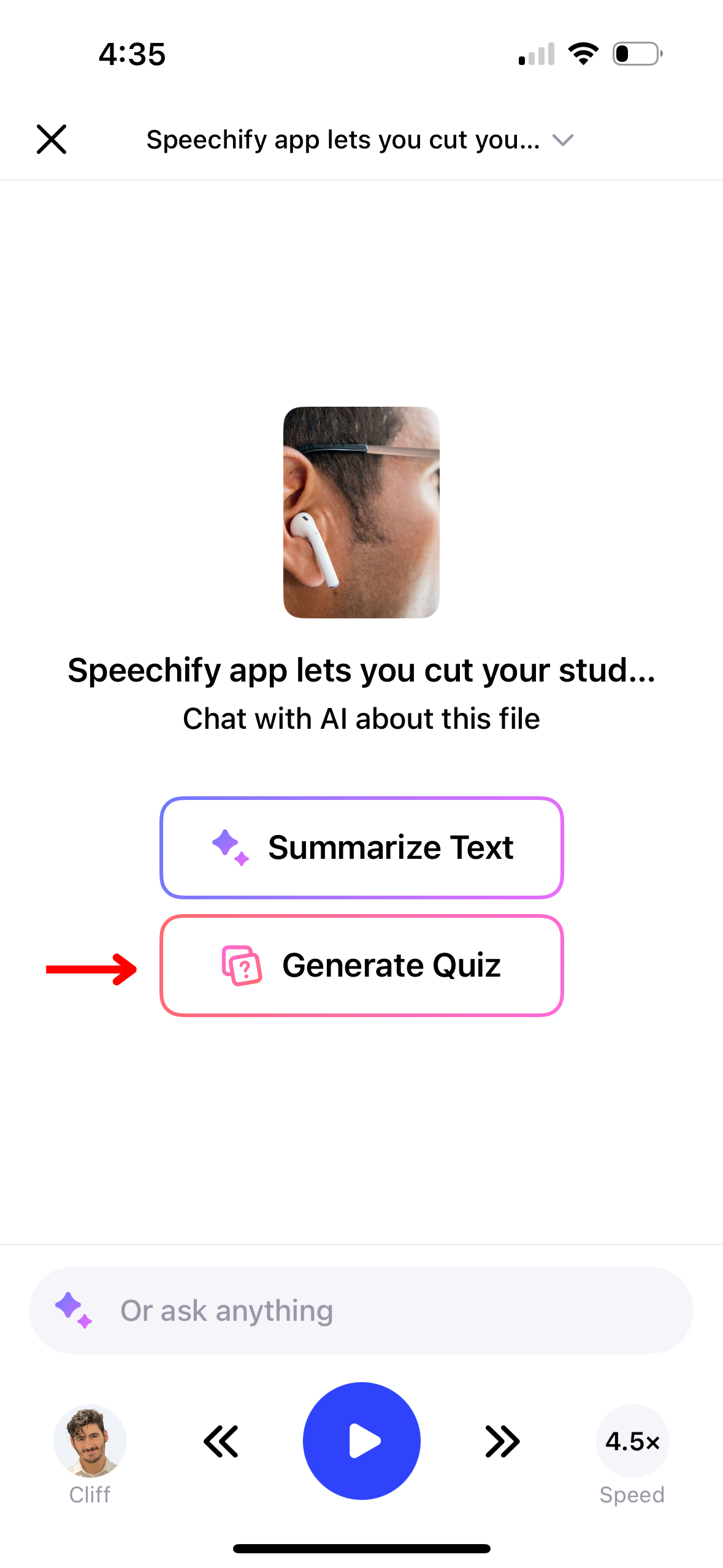
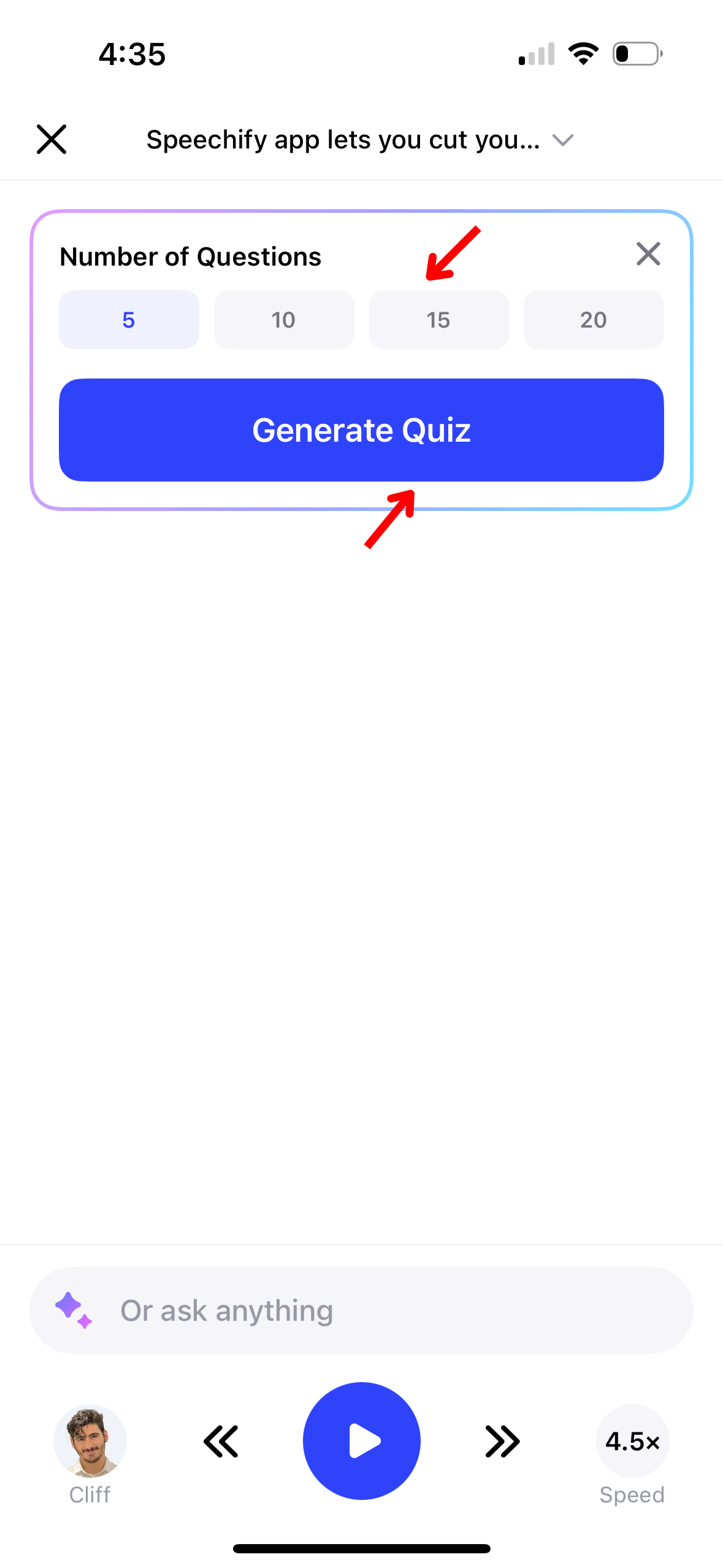
Mejora tu aprendizaje y retención creando cuestionarios con IA en Speechify. Para hacer un cuestionario, sigue estos pasos:
- Haz clic en el ícono de IA en la barra de herramientas superior derecha.
- Presiona “Generar un Cuestionario.”
- Selecciona si deseas que el cuestionario se base en todas las páginas del documento o en páginas seleccionadas del documento.
- Elige si deseas un cuestionario de 5, 10, 15 o 20 preguntas.
- Selecciona qué páginas te gustaría resumir.
- Genera el cuestionario.
Cómo Activar el Modo Oscuro en la App de iOS de Speechify
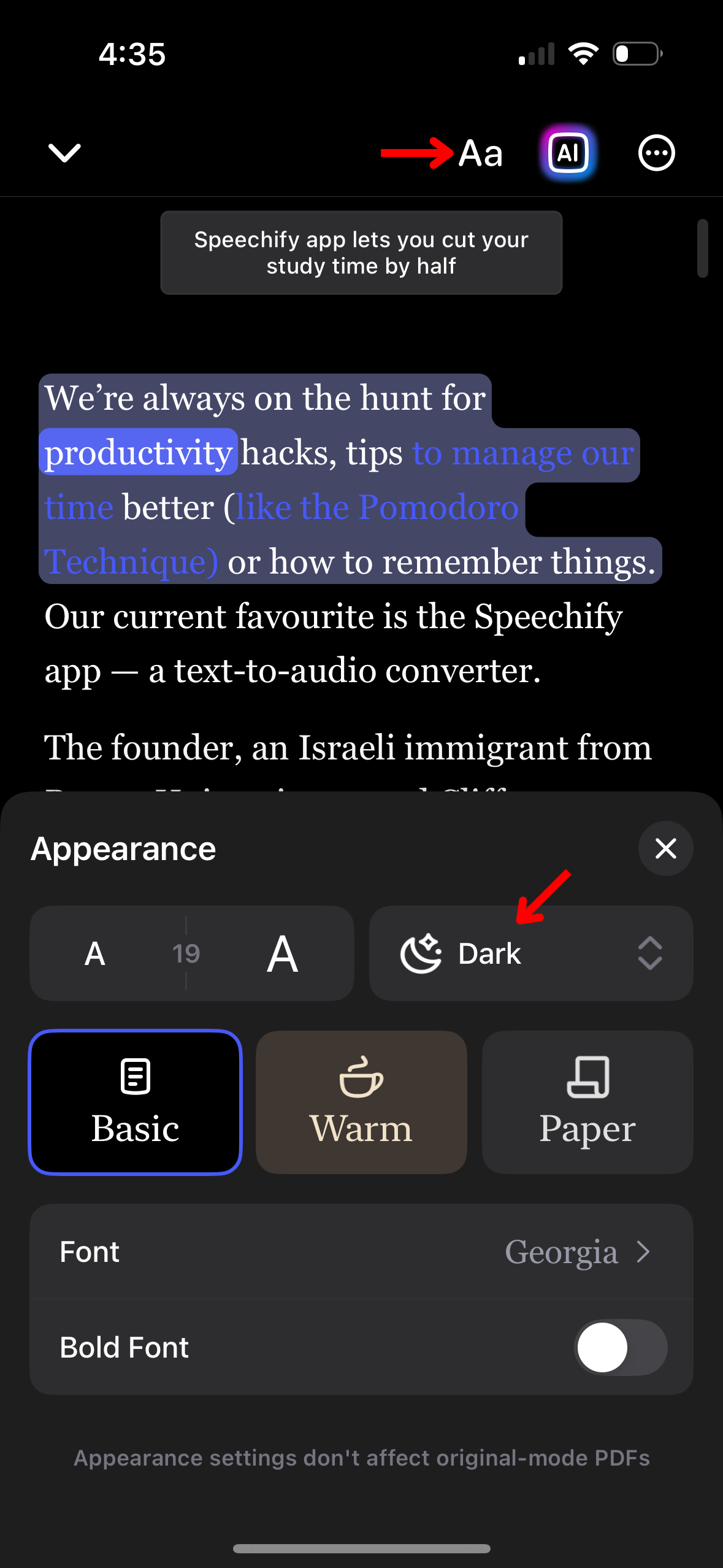
Reduce la fatiga visual en condiciones de poca luz cambiando a modo oscuro en Speechify. Aquí te mostramos cómo activarlo:
- Toca Aa en la barra de herramientas en la esquina superior derecha.
- Haz clic en Oscuro.
Cómo Cambiar la Apariencia de la App de Speechify en iOS
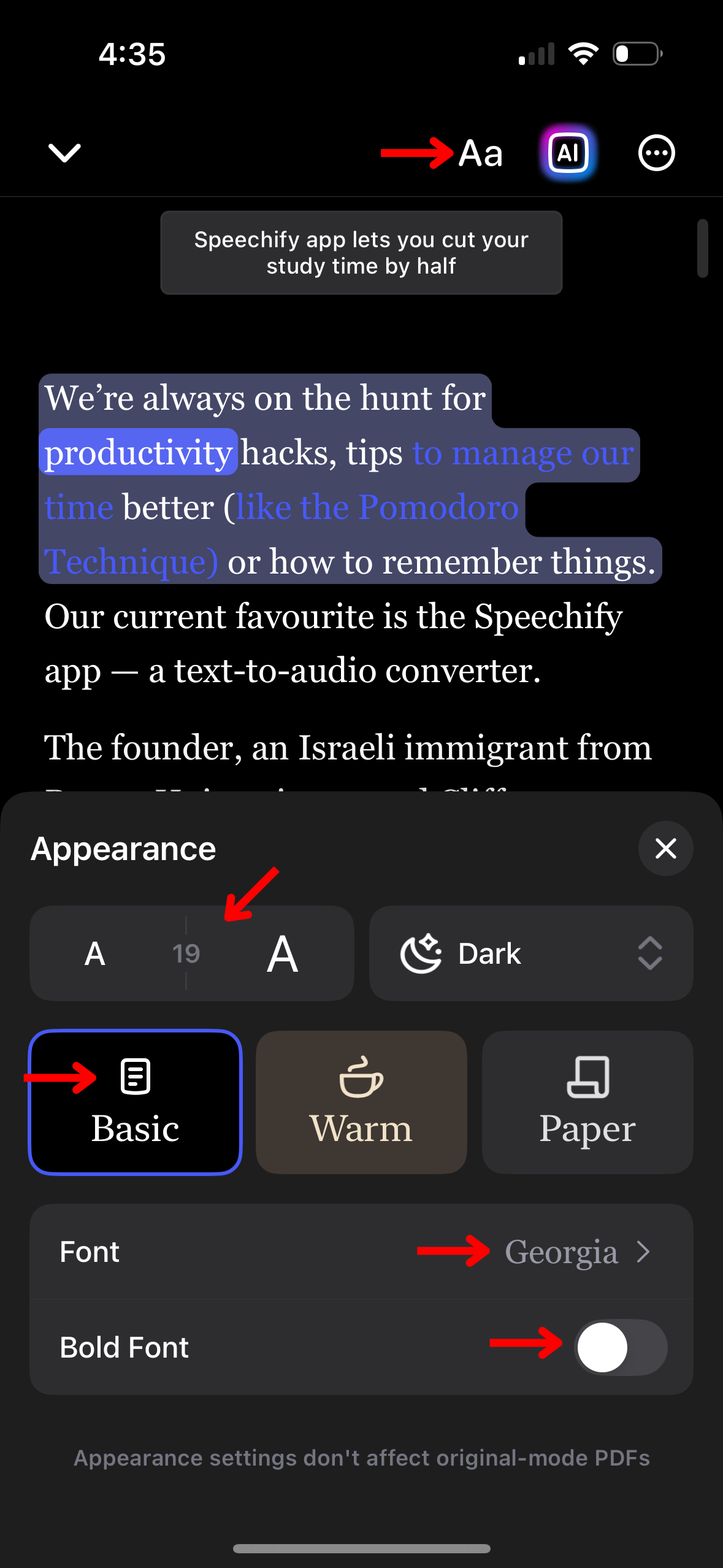
Personaliza la interfaz visual de Speechify para adaptarla a tus preferencias cambiando la apariencia de la app. Sigue estos pasos para modificar el tema, el tamaño de la fuente y el esquema de colores para mejorar tu experiencia de lectura:
- Toca Aa en la barra de herramientas en la esquina superior derecha.
- Cambia el tamaño de la fuente ajustando el número en el medio de las dos As.
- Elige entre Básico, Cálido o Papel para cambiar el fondo.
- Cambia la fuente en “Fuente.”
- Activa la Fuente en Negrita.
Cómo Omitir Contenido en la App de Speechify en iOS
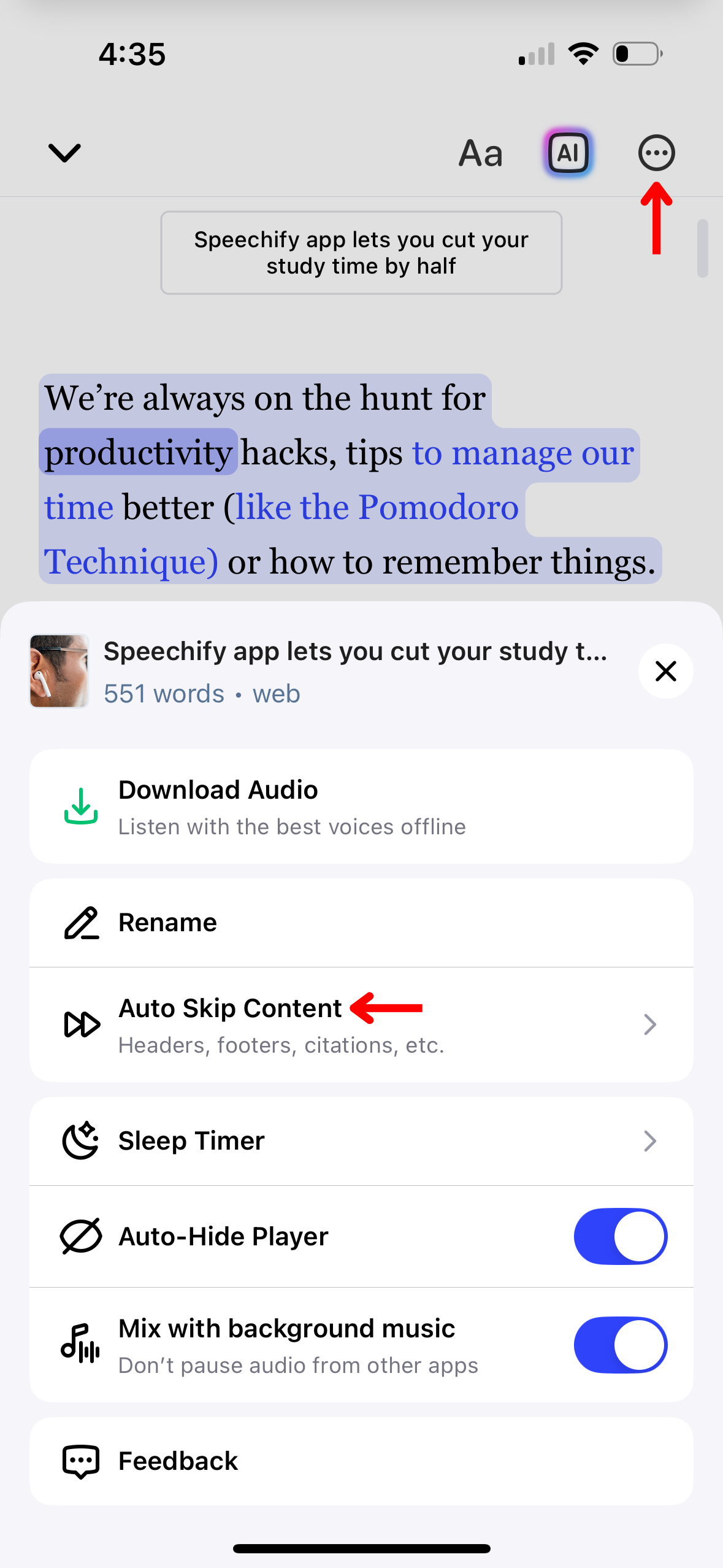
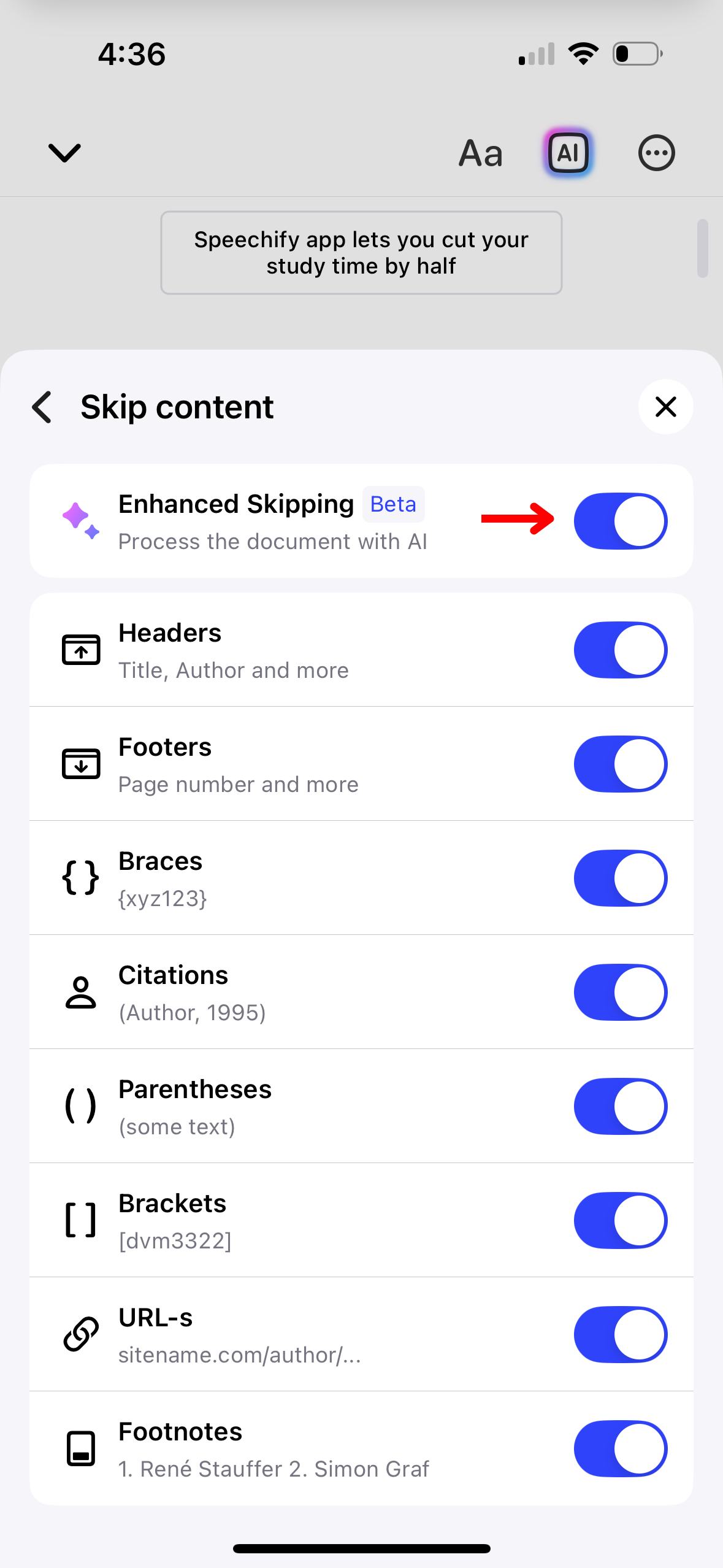
Evita secciones innecesarias como encabezados y pies de página en Speechify para optimizar tu experiencia de escucha. Configura el salto de contenido con estos pasos:
- Toca los 3 puntos en la esquina superior derecha de la pantalla.
- Activa “Salto Mejorado” para omitir automáticamente todo el contenido extra o activa/desactiva lo siguiente para personalizar tu experiencia de salto:
- Encabezados
- Pies de página
- Notas al pie
- Llaves
- Citas
- Paréntesis
- Corchetes
- URLs
Cómo Usar el Temporizador de Sueño en la App de Speechify en iOS
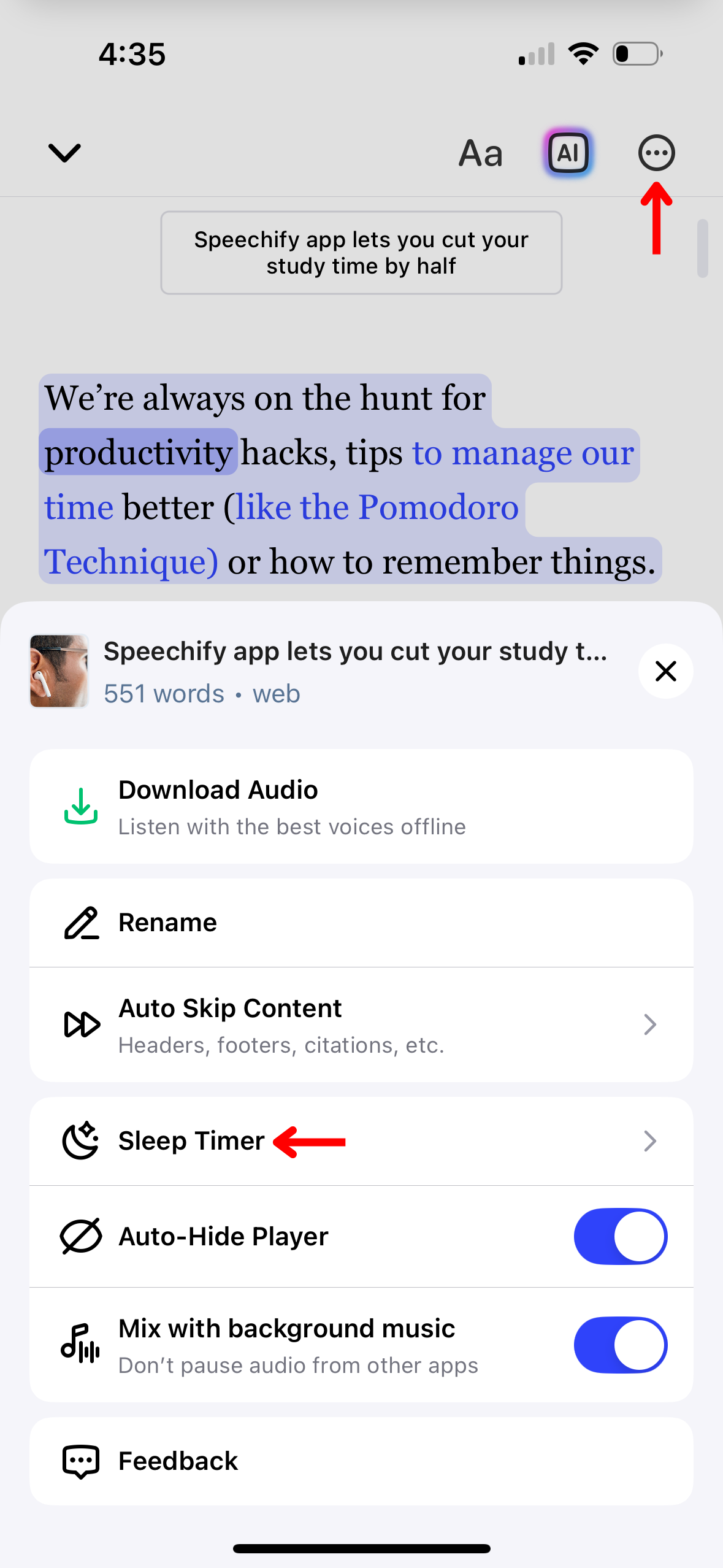
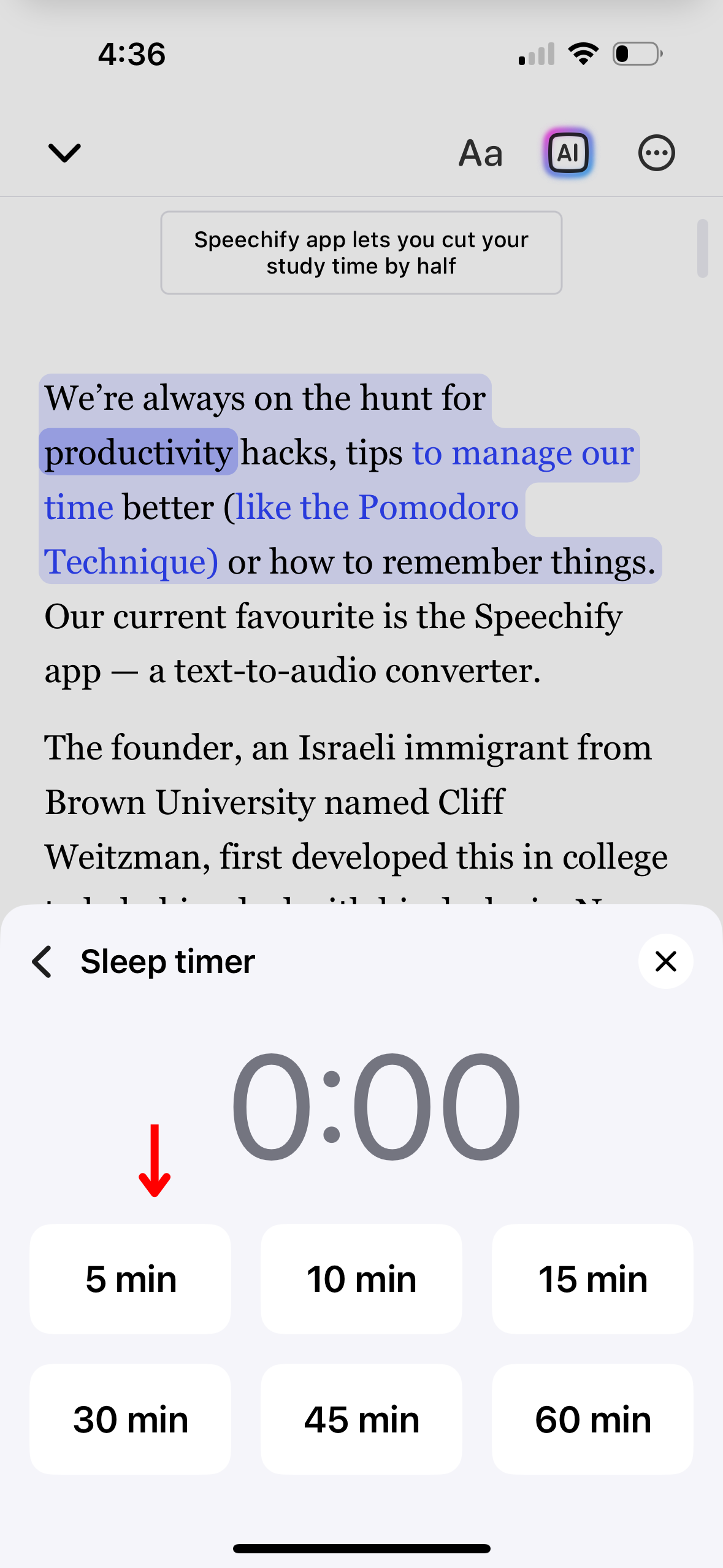
Configura un temporizador de sueño en Speechify para detener automáticamente la reproducción después de un tiempo predeterminado, ideal para escuchar mientras te duermes. Para activar el temporizador de sueño:
- Haz clic en los 3 puntos en la esquina superior derecha.
- Selecciona “Temporizador de Sueño.”
- Configura el temporizador a 5, 10, 15, 30, 45 o 60 minutos.
Cómo Mezclar con Música de Fondo en la App de Speechify en iOS
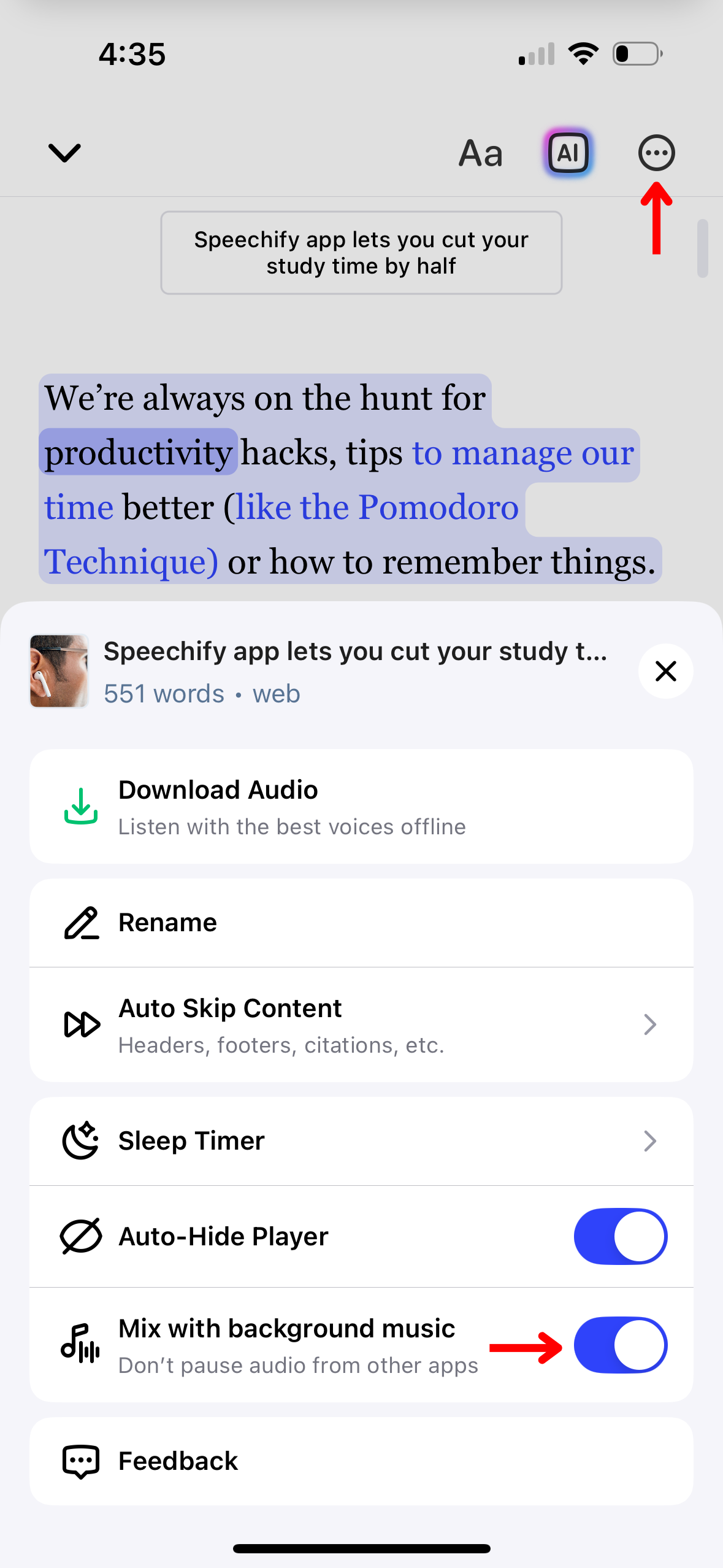
Continúa escuchando tu música sin interrupciones mezclando la reproducción de Speechify con música de fondo. Sigue estos pasos para asegurarte de que Speechify no pause tus otras aplicaciones:
- Toca los 3 puntos en la esquina superior derecha.
- Activa “Mezclar con Música de Fondo.”
Cómo Acceder al Soporte en la App de Speechify en iOS
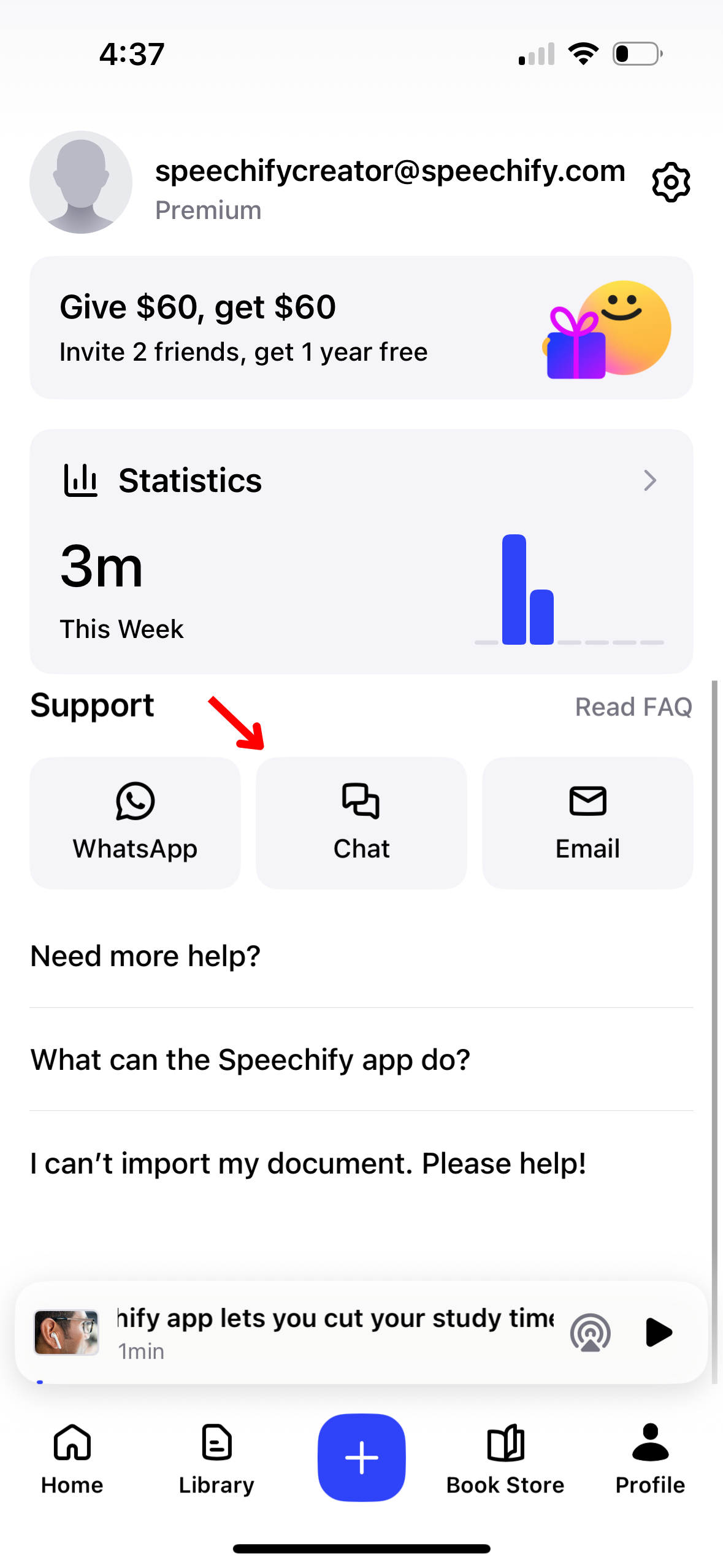
Para obtener más ayuda con Speechify, contacta a nuestro equipo de soporte o visita nuestro Centro de Ayuda. Aquí te mostramos cómo:
- Selecciona el botón de Perfil en la esquina inferior derecha.
- En “Soporte,” elige entre soporte por WhatsApp, Chat o Correo Electrónico.





